Outlook 2013 자동 완성을 지우는 방법
자동 완성은 모든 기능을 수행하는 기능입니다이 기능은받는 사람 또는 참조 필드에 입력을 시작할 때 전자 메일 주소를 자동으로 제안합니다. 어떤 이유로 든이 기능을 지우거나 사용하지 않으려면 Outlook 2013에서 훨씬 더 쉽습니다.
개별 항목 지우기
새 이메일 작성을 시작하십시오. 받는 사람 입력란에 이메일 주소를 입력하기 시작하면 툴팁에 일치하는 자동 완성 이메일이 표시됩니다. 자동 완성 항목을 영구적으로 제거하려면 삭제 (X) 아이콘을 클릭하십시오.

모든 자동 완성 항목 지우기
Outlook 2013에서는 모든 자동 완성 항목을 한 번에 처리 할 수 있습니다. 이를 지우려면 먼저 파일 메뉴를 클릭해야합니다.
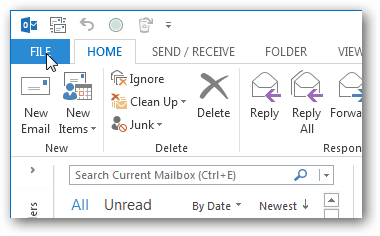
파일 메뉴에서 옵션 버튼을 클릭하십시오.
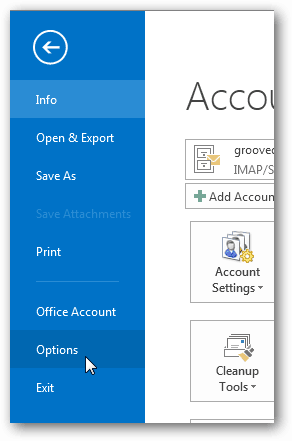
옵션에서 메일 탭을 클릭 한 다음 메시지 보내기 섹션으로 이동하십시오. 클릭 이자형mpty 자동 완성 목록 버튼.
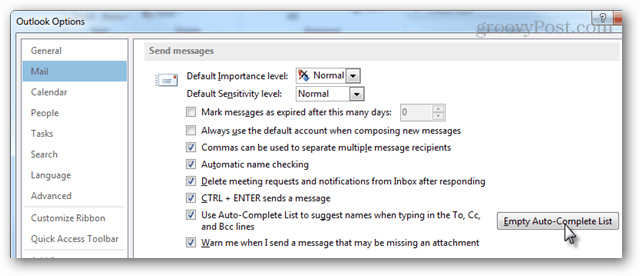
확인 상자가 나타나면 예를 클릭하십시오. 전체 자동 완성 캐시가 완전히 지워집니다.
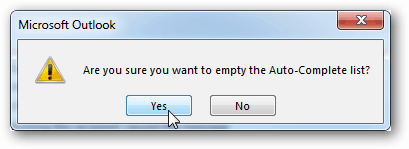
자동 완성 비활성화
자동 완성을 전혀 사용하지 않으려면받는 사람, 참조 및 숨은 참조 줄 상자에 입력 할 때 이름을 제안하는 자동 완성 목록 사용을 선택 취소하십시오. 왼쪽에 있습니다 이자형mpty 자동 완성 목록 버튼.

![Outlook 2013 일정 색상을 변경하는 방법 [Screencast]](/templates/tips/dleimages/no_image.jpg)









코멘트를 남겨주세요